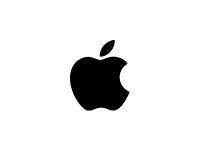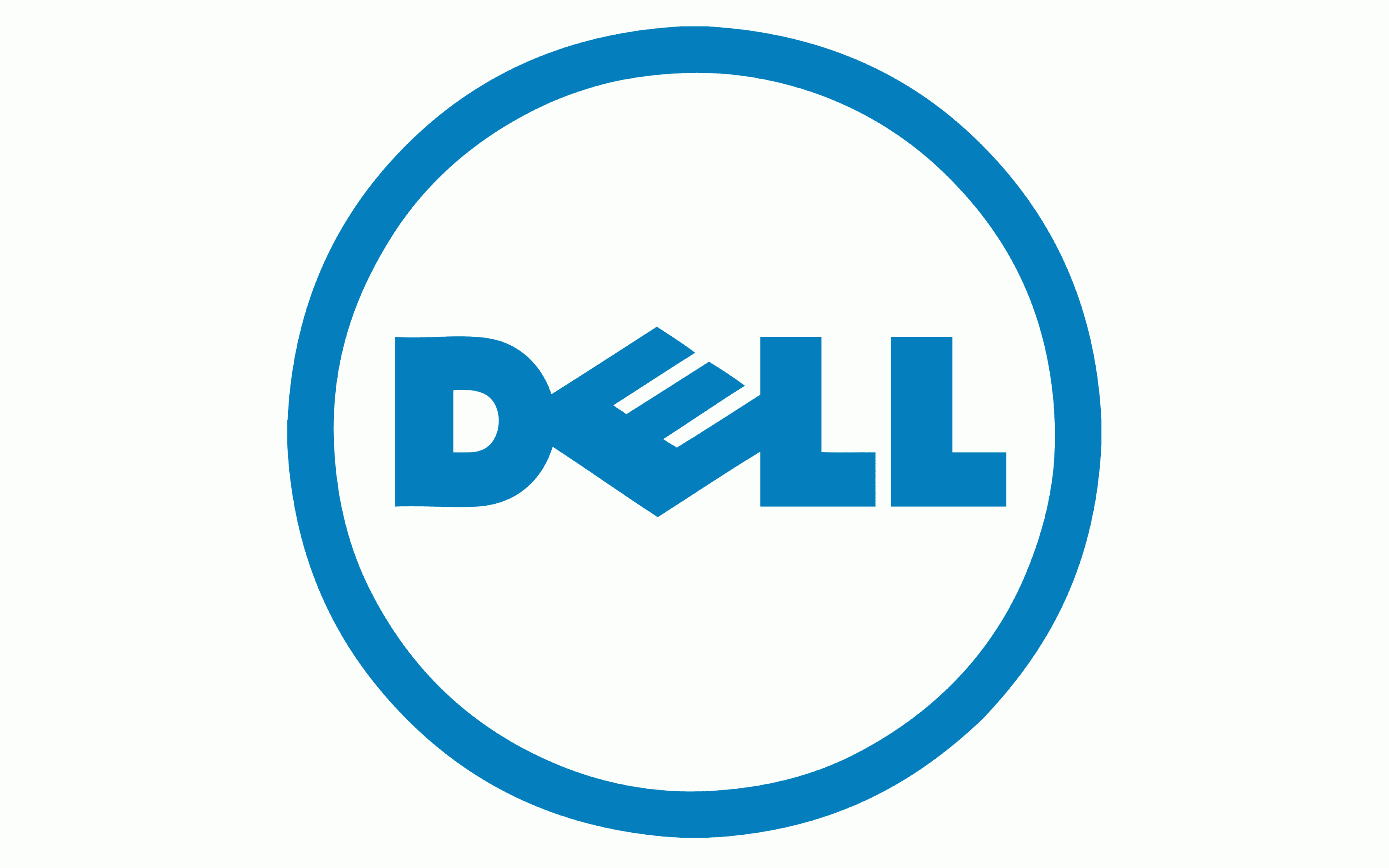Conseils de Diagnostic pour la Réparation de PC de Bureau et PC Portable
Conseils de Diagnostic pour PC de Bureau et Portable
1. Identifier les Symptômes Clairs
- Écoutez les Bruits : Des bruits inhabituels comme des cliquetis ou des grincements peuvent indiquer un disque dur défaillant ou un ventilateur obstrué.
- Surveillez les Messages d'Erreur : Notez tous les messages d'erreur qui apparaissent, surtout au démarrage. Ils peuvent donner des indices sur le composant en faute.
- Observez les Problèmes d'Affichage : Des lignes, des taches ou une absence totale d'image peuvent signaler un problème avec la carte graphique ou l'écran.
2. Vérifiez les Composants de Base
- Alimentation : Vérifiez si l'ordinateur reçoit de l'énergie. Si un PC portable ne charge pas, cela pourrait être dû à un adaptateur défectueux.
- Mémoire RAM : Les problèmes de RAM peuvent causer des redémarrages aléatoires ou des écrans bleus. Essayez avec une autre barrette de RAM si possible.
- Disque Dur : Un disque dur défaillant peut empêcher le système d'exploitation de se charger. Écoutez les bruits et vérifiez s'il est détecté dans le BIOS.
3. Effectuez un Test Matériel
- Utilisez des outils de diagnostic intégrés (comme ceux proposés par certains fabricants de PC) pour tester le matériel.
- Les logiciels de benchmarking peuvent aussi aider à identifier les composants sous-performants.
4. Considérez les Problèmes Logiciels
- Virus et Malware : Exécutez un scan antivirus pour détecter d'éventuelles infections.
- Mises à Jour du Système : Assurez-vous que le système d'exploitation et les pilotes sont à jour. Parfois, les problèmes sont résolus par une simple mise à jour.
- Conflits Logiciels : Vérifiez s'il y a des conflits entre programmes ou des erreurs dues à des logiciels récemment installés.
5. Testez en Mode Sans Échec
- Démarrer en mode sans échec permet de voir si le problème persiste sans les pilotes et logiciels supplémentaires. Cela peut isoler un problème logiciel d'un problème matériel.
6. Prêtez Attention à la Surchauffe
- La surchauffe peut causer des arrêts inopinés et des dommages matériels. Vérifiez la température des composants et assurez-vous que les ventilateurs fonctionnent correctement.
7. Réinitialisez le BIOS/UEFI
- Parfois, réinitialiser le BIOS/UEFI aux paramètres par défaut peut résoudre des problèmes mystérieux.
8. Documentation et Ressources en Ligne
- Utilisez les forums en ligne, les guides de dépannage du fabricant, et d'autres ressources pour obtenir des conseils supplémentaires.
9. Quand Faire Appel à un Professionnel
- Si vous avez suivi toutes ces étapes sans résoudre le problème, il est peut-être temps de consulter un professionnel. Certaines réparations, comme les problèmes de carte mère, sont souvent trop complexes pour être traitées à la maison.
En suivant ces étapes de diagnostic, vous pouvez identifier de nombreux problèmes courants des PC de bureau et portables. Cela vous aidera à décider si une réparation à domicile est possible ou si vous devez faire appel à un professionnel.
Pourquoi choisir Tech Trade ?
98%
DE SATISFACTION CLIENT
85%
DES REPARATIONS EFFECTUÉS EN - DE 24H
17000+
APPAREILS RÉPARÉS PAR NOS SOINS
12+
ANNÉES D'EXPÉRIENCE DANS LA RÉPARATION
Les marques que nous réparons
Nos engagements
Adresse:
Tech Trade Villeurbanne
9 Rue Léon Blum
69100 Villeurbanne
Email:
info@techtrade.fr
Téléphone:
04 72 34 62 14